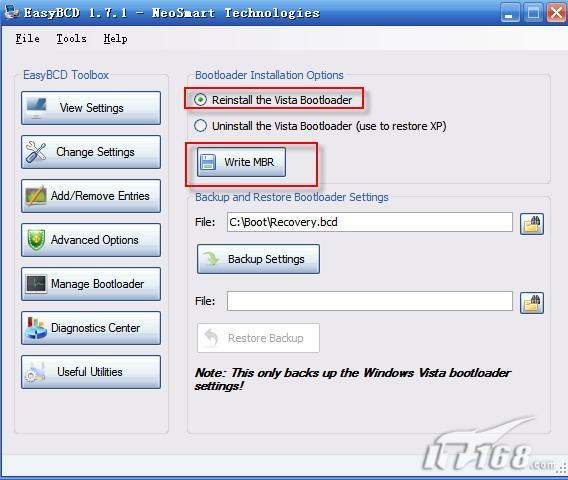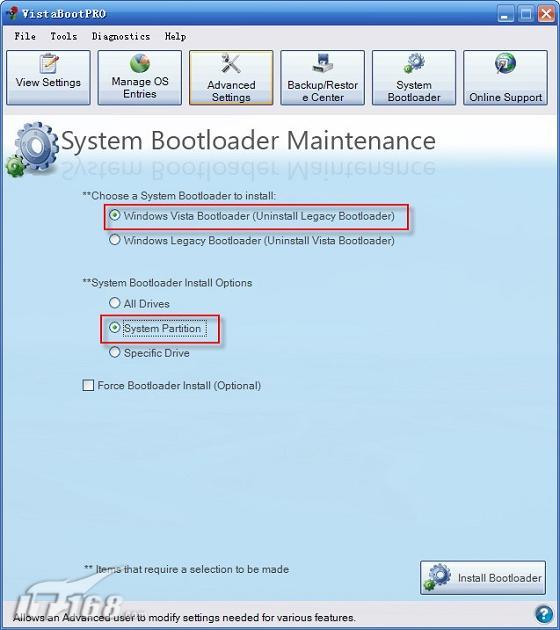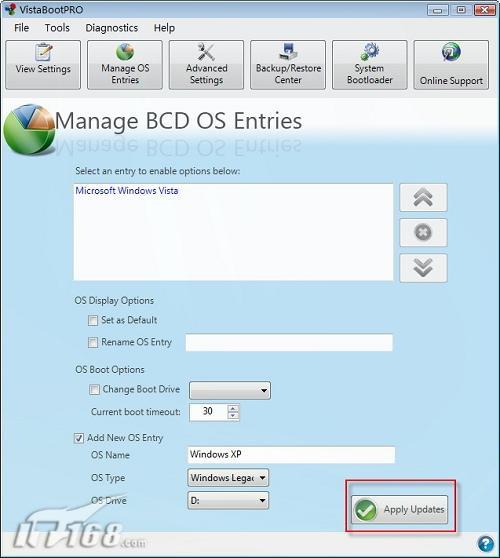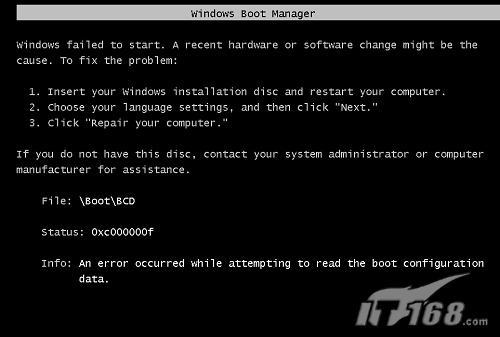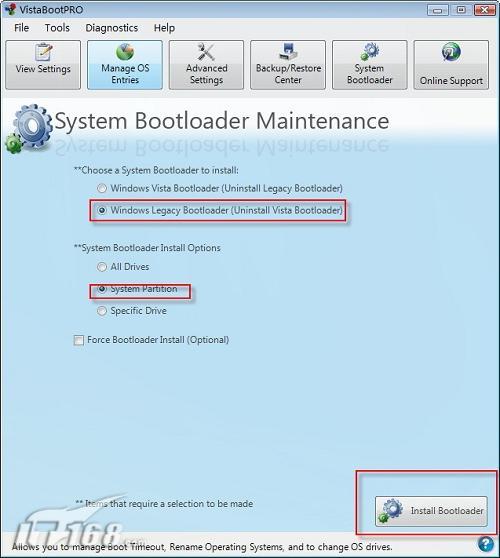|
轻松玩转XP和Vista双系统启动菜单
作者:net 转贴自:IT168 点击数:3273
随着Windows Vista的日益普及,安装Windows XP和Windows Vista双系统的用户越来越多。由于,Windows Vista使用了和以往完全不同的引导方式,很多朋友无法灵活地设置和修复Windows Vista的引导目录。这也造成了不少朋友不敢尝试全新操作系统。其实,我们不使用晦涩难懂的Windows Vista的BCD命令行参数也可轻松搞定常见Windows Vista引导问题。 我们可以使用方便快捷的Windows Vista引导工具来解决常见的Windows Vista引导故障。这里,我们针对几种常见的Windows Vista和Windows XP双系统引导故障和调整场景,分别使用三种Windows Vista引导工具来进行处理。我们采用的Windows Vista引导工具之一是EasyBcd1.71、VistaBootPro3.3、Windows Vista安装光盘。前两个软件在Windows XP中使用需要安装.Net Framework2.0。 一、修复Windows XP重装导致的Windows Vista引导记录破坏 1.EasyBcd(点击下载) 打开程序窗口,点击“Manage Bootloader”按钮,接着在右侧的“Bootloader Installation Options”(引导记录安装选项)下选择“Reinstall the Vista Bootloader”(重新安装Windows Vista引导记录),最后点击“Write MBR”按钮写入主引导记录即可(如图1)。
重新启动后修复Windows Vista引导记录成功。 2.VistaBootPro(点击下载) 运行程序后,点击上方的“System Bootloader”按钮,这时出现了System Bootloader Maintenance(系统引导维护)的提示,在“Choose a System Bootloader to install”(选择安装的系统引导方式)下选择“Windows Vista Bootloader(Unintall Legacy Bootloader)”即“Windows Vista引导记录(卸载以前Windows版本引导记录)”;接着在“System Bootloader Install Options”(系统引导记录安装选项)下选择“System Partitiong”(系统分区),最后,点击下方的“Install Bootloader”按钮即可(如图2)。
重新启动后,可以顺利进入Windows Vista。 3.Windows Vista安装光盘 使用Windows Vista安装光盘启动后,按任意键即可进入Windows Vista的安装状态。在安装Windows Vista的窗口点击“下一步”按钮(如图3),这时会进入如图4的Windows Vista安装窗口,在其下方点击“修复计算机”链接即可进入Windows Vista的修复环境,马上开始自动查找已经安装的Windows Vista,查找到Windows Vista后(如图5)可以点击“下一步”按钮进入(Windows Recovery Environment 即Windows 恢复环境)(如图6),这时可以点击“启动修复”链接进行Windows Vista引导的修复。虽然提示“启动修复无法检测到问题”,但是查看诊断和修复的详细信息发现Vista启动修复成功(如图7)。
 图4 Windows Vista安装
最后,重启发现Windows Vista启动仍然没有修复。这说明,Windows Vista安装光盘无法重建Windows Vista的引导记录。 二、添加一个Windows引导项目 我们假设Windows XP和Windows Vista的双系统丢失了Windows XP的引导,那么,我们可以尝试使用EasyBcd和VistaBootPro来添加。 1.EasyBcd 运行程序后,点击“Add/Remove Entries”按钮,在右侧首先选择Windows XP的引导分区(注意不一定是系统分区,可能是其他分区),设置的Name为启动菜单显示的名字,设置Type为Windows NT/2K/XP/2003(如图8),点击“Add Entry”按钮后,在上方点击“Save”按钮即可。 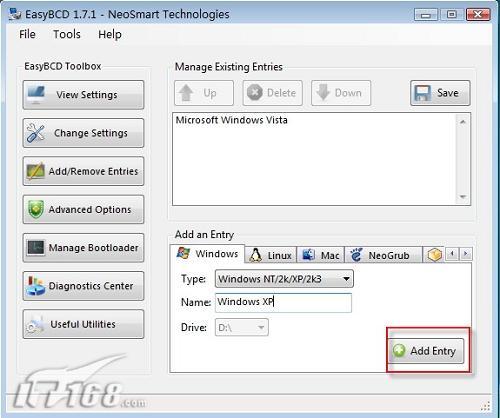 图8 设置系统 重启后可以顺利进入Windows XP系统。 2.VistaBootPro 打开VistaBootPro后,点击“Manage OS Entries”(管理操作系统项目)按钮,接着在下面勾选“Add New OS Entry”(添加新操作系统项目),设置OS Name为“Windows XP”,设置OS Type为“Windows Legeacy”,OS Drive为Windows XP引导盘(如图9),最后点击“Apply Updates”按钮即可。
最后,启动计算机可以引导进入Windows XP。 三、修复Windows Vista引导文件受损 我们删除了Windows Vista的引导文件bcd(Boot Configuration Data引导配置数据文件,位于X:\boot目录下,其中X为安装Vista的分区)使Windows Vista和Windows XP都无法正常引导(如图10)。这时,我们只能通过Windows Vista安装光盘来修复引导。
Windows Vista安装光盘的修复方法不再赘述。在如图11的提示后,点击“修复并重新启动”按钮后发现可以成功进入Windows Vista系统,但是Windows XP的启动菜单却消失了。这时,我们还需要手动通过EasyBcd或者VistaBootPro添加Windows XP的启动菜单。
四、删除Windows Vista引导记录
Windows Vista的兼容性还是不佳,运行速度也偏慢,那么,怎么在双系统中删除Windows Vista引导呢?我们可以通过EasyBcd或者VistaBootPro来实现。 1.EasyBcd 在程序的界面点击“Manage Bootloader”按钮,接着在右侧的“Bootloader Install Options”下选择“Uninstall the Vista Bootloader”(卸载Vista引导记录),接着点击“Write MBR”(如图12)。 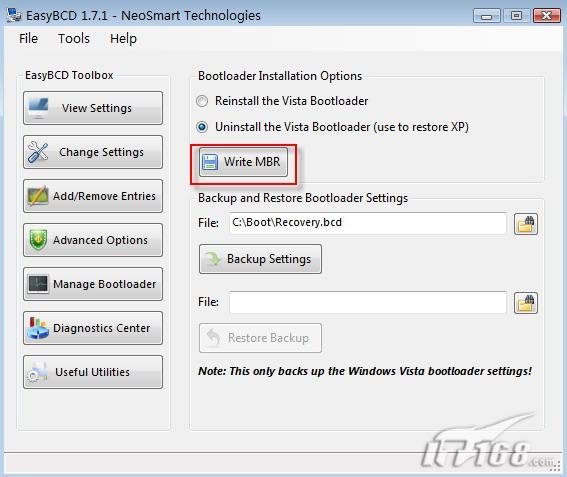 图12 EasyBcd下删除引导记录 重新启动后,Windows Vista引导菜单就消失了,直接就进入了Windows XP系统。 2.VistaBootPro 打开VistaBootPro点击“System Bootloader”按钮,在“Choose a System Bootloader to install”(选择安装的系统引导方式)下选择“Windows Legacy Bootloader(Unintall Vista Bootloader)”即“Windows XP引导记录(卸载Windows Vista引导记录)”;接着在“System Bootloader Install Options”(系统引导记录安装选项)下选择“System Partitiong”(系统分区),最后,点击下方的“Install Bootloader”按钮即可(如图13)。
重启效果和EasyBcd一样。 五、系统主引导记录(MBR)破坏无法引导 当系统的主引导记录被破坏后,系统将无法正常引导进入Windows。这时,我们可以借助Windows Vista安装光盘来修复Windows Vistaindao记录。 使用Windows Vista安装光盘的引导过程不再赘述了。修复完成后,可以进入Windows Vista。可以通过EasyBcd或者VistaBootPro来添加Windows XP的启动菜单。 |